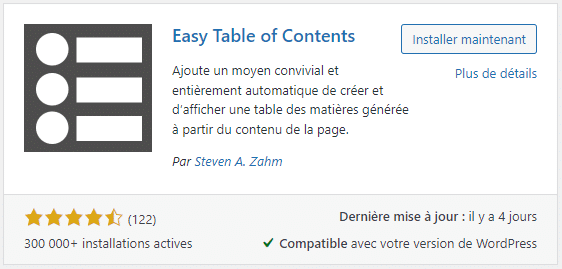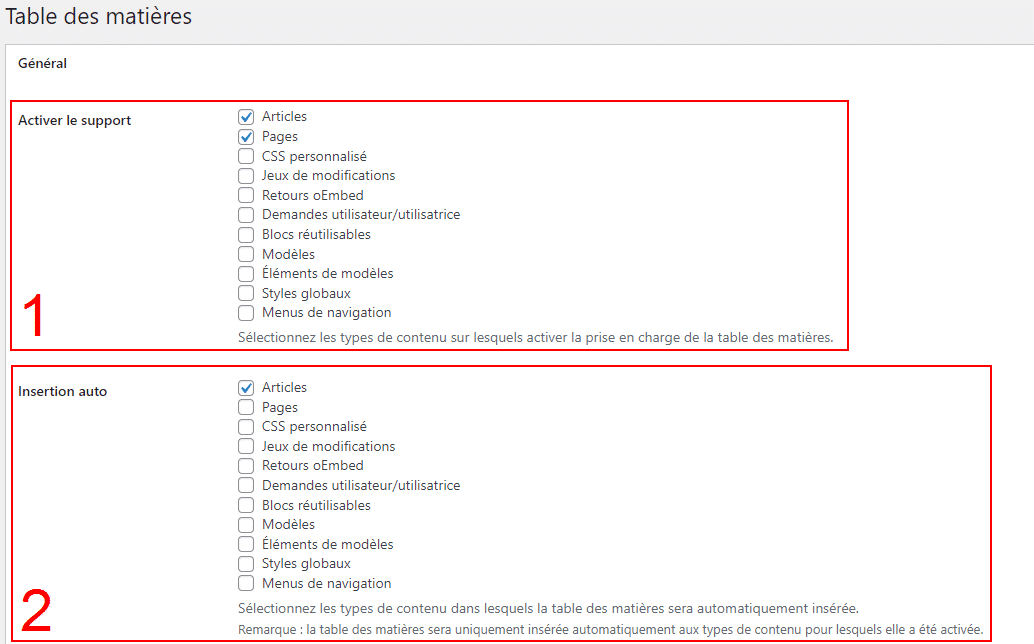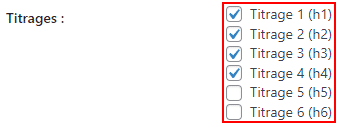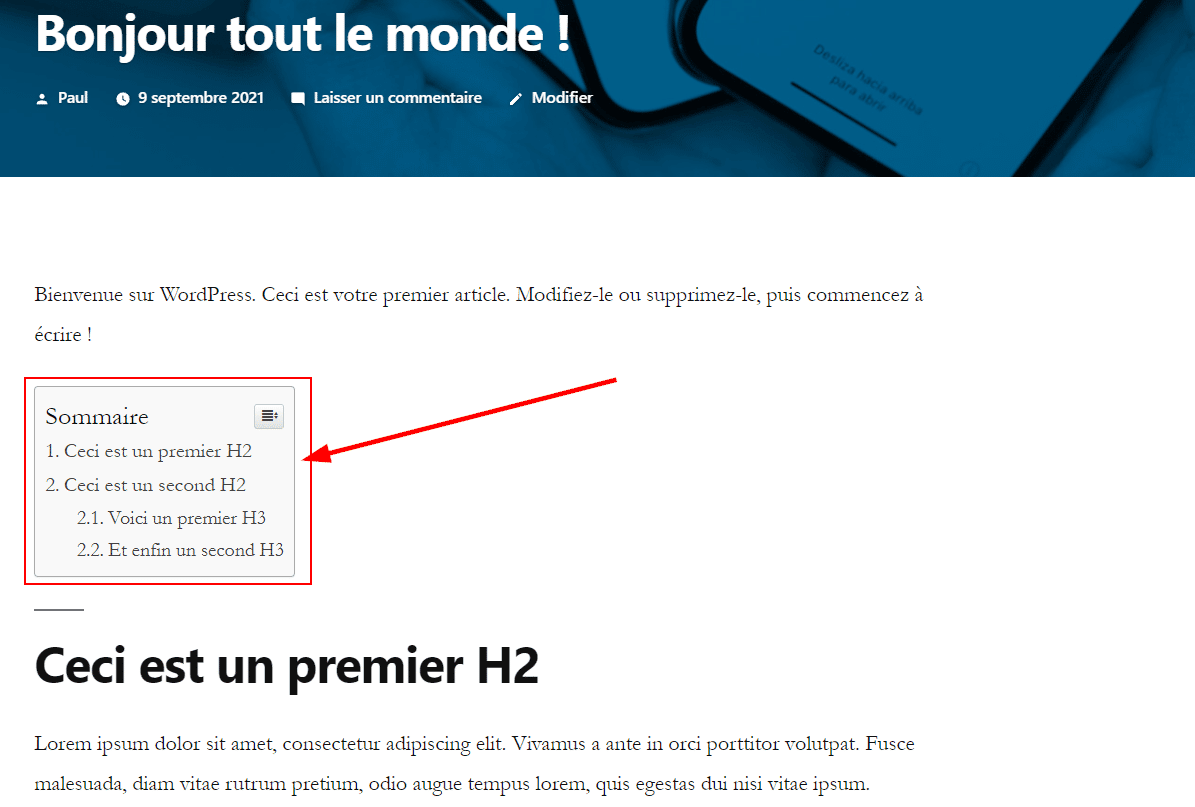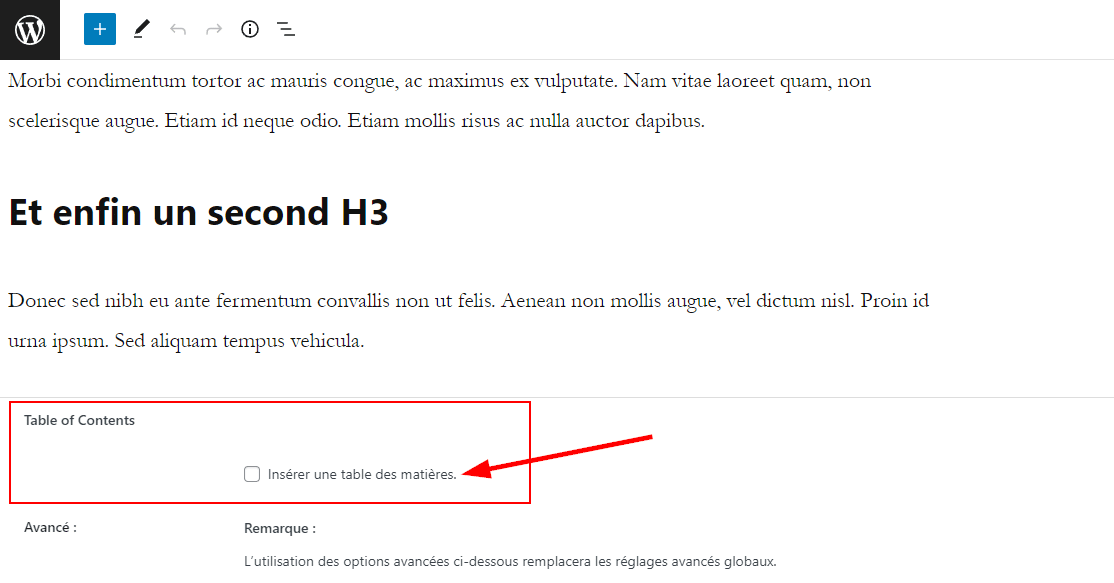L’importance des sommaires intervient généralement lorsqu’un article de votre blog WordPress est beaucoup trop long pour s’y retrouver facilement. Grâce aux sommaires, les lecteurs de votre blog pourront naviguer simplement à travers les articles de votre blog en sélectionnant les parties d’un article qui les intéresse ou ils pourront retourner en un instant à l’endroit où ils s’étaient arrêtés de lire l’article.
Une table des matières ou sommaire peut être ajouté à vos articles WordPress à l’aide d’une extension qui va ajouter des liens redirigeant vers des ancres que vous aurez ajoutés aux différentes parties d’un article.
Plusieurs extensions pour créer un sommaire existent sur WordPress, dans ce tutoriel nous vous ferons découvrir l’une de ces extensions et comment la mettre en place sur les articles de votre site WordPress.
Ajouter un sommaire avec Easy Table of Contents
L’extension Easy Table Of Contents permet d’ajouter des tables de matières générées automatiquement aux articles, pages et autres types de contenu personnalisé de votre site WordPress. Pour générer les sommaires de vos contenus, l’extension se base sur les en-têtes présents dedans et crée tous les liens vers ces en-têtes automatiquement à partir d’ancres.
Easy Table Of Contents est disponible gratuitement dans la bibliothèque des extensions de WordPress. Installez l’extension dans « Extensions > Ajouter » en effectuant une recherche sur son nom puis activez Easy Table Of Contents pour commencer à générer les sommaires de vos contenus WordPress.
Une fois activée, vous allez pouvoir régler quelques paramètres de l’extension pour personnaliser la génération des tables de matières de vos articles. Dans le menu de l’interface d’administration de votre site WordPress, ouvrez la section « Réglages » puis cliquez sur « Table des matières » pour configurer Easy Table of Contents.
Dans les premières configurations vous trouverez les options « Activer le support » et « Insertion auto » :
- « Activer le support » permet d’activer la génération de tables de matières aux contenus sélectionnés, dans notre exemple nous souhaitons avoir un sommaire uniquement pour les articles et les pages de notre site.
- « Insertion auto » permet de sélectionner les contenus pour lesquels la table de matières sera automatiquement intégrée au contenu. Vous pouvez choisir d’intégrer automatiquement les tables de matières avec cette option, mais aussi de les ajouter manuellement à d’autres.
Vous trouverez ensuite d’autres options pour paramétrer entièrement la table des matières à générer, en voici quelques-unes pertinentes :
- « Position » : définir le positionnement de la table des matières (avant ou après le premier titrage, ou autre)
- « Afficher lorsque » : afficher uniquement le sommaire si celui-ci contient un nombre minimum de titres
- « Libellé de l’en-tête » : modifier le nom de la table des matières
- « Compteur » : changer l’affichage des nombres devant les titres du sommaire
[adinserter block= »8″]
Ensuite, vous pourrez modifier l’apparence de vos sommaires dans la section « Apparence » des réglages de la table des matières. Nous ne détaillerons pas cette partie de la configuration du sommaire cependant, nous vous invitons à modifier par vous-même la mise en forme du sommaire pour que celui-ci convienne à vos envies et à l’apparence générale de votre site.
Pour finir avec les réglages du sommaire, vous trouverez dans la section « Avancé » des réglages une option nommée « Titrages ». Cette option « Titrages » permet de définir les titrages qui doivent apparaitre ou non dans la table des matières générée par l’extension. Vous pouvez choisir volontairement de ne pas générer de liens pour des titrages trop imbriqués comme le h6 ou h5 pour ne pas créer un sommaire trop long et lourd à intégrer dans vos articles.
Enfin, après avoir terminé la configuration des options des tables de matières de votre site WordPress, vous pourrez constater un sommaire similaire à celui-ci qui sera apparu sur tous les contenus où il doit être généré et intégré automatiquement :
Si vous n’avez pas activé l’intégration automatique du sommaire sur le contenu où vous souhaitez en avoir, vous trouverez alors en bas de l’interface d’édition du contenu un encadré « Table of Contents » avec une option nommée « Insérer une table des matières ».
Cochez simplement l’option « Insérer une table des matières » pour faire apparaitre un sommaire au contenu que vous êtes en train d’éditer.
Conclusion
Les sommaires ou tables de matières sont très utiles pour permettre à un lecteur de naviguer simplement à travers un contenu, comme les articles, de votre site WordPress. Bien que leur utilité soit plus importante lorsque le contenu est long avec de multiples titrages, vous pouvez grâce à l’extension Easy Table of Contents en générer pour tout type de contenu et de toute taille.
Easy Table of Contents facilite grandement la génération et l’intégration de sommaires à vos articles et autres types de contenus sur WordPress. Vous pouvez installer et paramétrer l’extension puis intégrer des sommaires à votre site en quelques clics seulement.
Si vous souhaitez être accompagné dans la mise en place de sommaires ou que vous désirez personnaliser les sommaires de l’extension, n’hésitez pas à poster une annonce gratuite sur Codeur.com pour trouver rapidement l’aide d’un freelance qui pourra vous aider à mettre en place selon vos besoins un sommaire sur vos articles WordPress.